使用 Azure Maps 中的位置数据扩充客户配置文件(预览版)
[本文为预发布文档,可能会发生变化。]
Azure Maps 提供以位置为中心的数据和服务,以提供基于具有内置位置智能的地理空间数据的体验。 Azure Maps 数据扩充服务可以提高有关客户位置的信息的精度。 其为 Dynamics 365 Customer Insights - Data 提供地址标准化和经纬度提取之类功能。
先决条件
有效的 Azure Maps 订阅。 要获取订阅,注册或获取免费试用版。
为 Azure Maps 配置连接
您必须是 Customer Insights - Data 中的管理员,并且具有有效的 Azure Maps API 密钥。
当配置扩充时选择添加连接,或者转到设置>连接,然后在 Azure Maps 磁贴上选择设置。
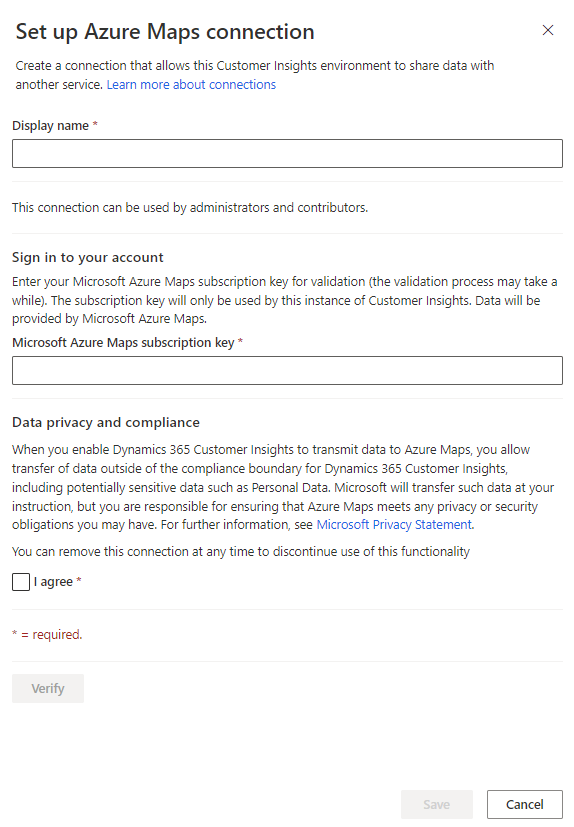
为连接输入名称并输入有效的 Azure Maps API 密钥。
查看数据隐私和合规性,并选择我同意。
选择验证验证配置,然后选择保存。
配置扩充
转到数据>扩充,选择发现选项卡。
在 Microsoft Azure Maps 磁贴的位置上选择扩充我的数据。
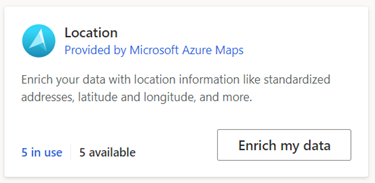
查看概览,然后选择下一步。
选择连接。 如果没有连接可用,请联系管理员。
选择下一步。
选择客户数据集,然后选择您想要使用来自 Microsoft 的数据扩充的资料或客户细分。 客户表扩充您的所有客户资料,而客户细分仅扩充该客户细分中包含的客户资料。
定义统一资料中用于匹配的字段类型:主要和/或辅助地址。 您可以为两个地址指定字段映射,并分别扩充这两个地址的配置文件。 例如,家庭地址和公司地址。 选择下一步。
将字段映射到 Azure Maps 中的位置数据。 必须为所选的主要和/或辅助地址指定街道 1 和邮政编码字段。 要获得更高的匹配准确度,请添加更多字段。
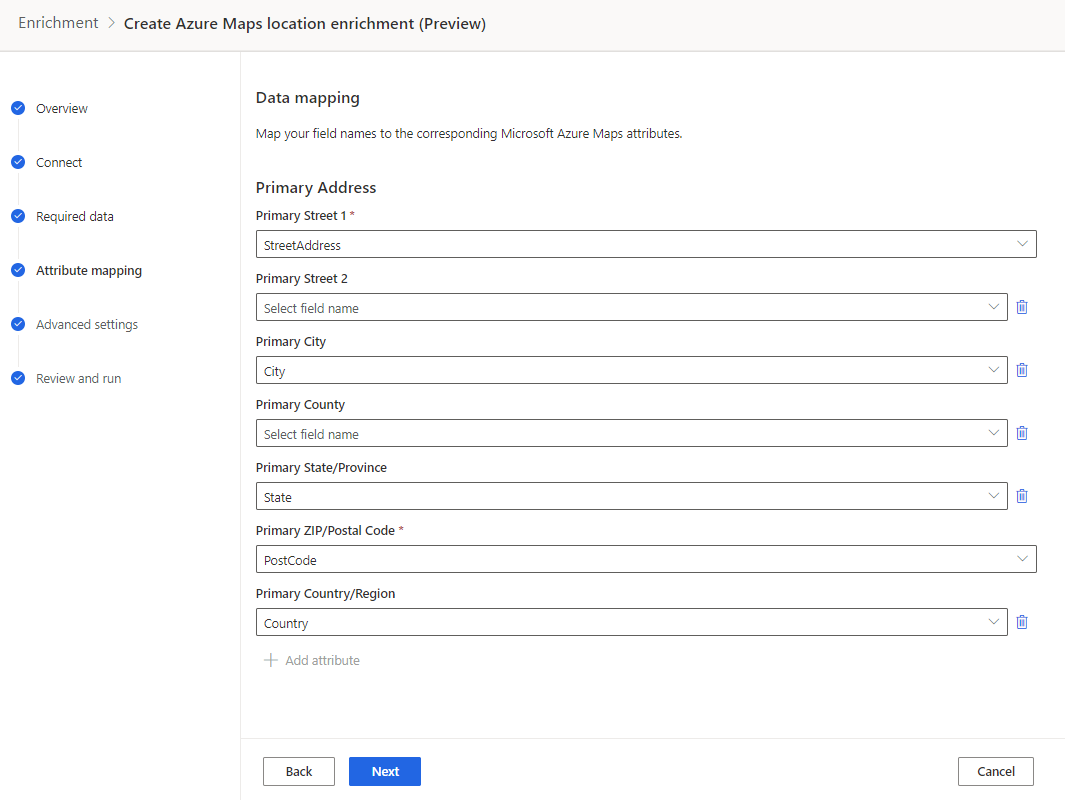
选择下一步以完成字段映射。
查看高级设置,它为处理高级用例提供了最大的灵活性。 但是,通常不需要更改以下默认值。
- 地址类型:最佳地址匹配返回,即使不完整。 若要仅获取完整地址,例如,包含住宅编号的地址,请清除除点地址之外的所有复选框。
- 语言:地址基于地址区域使用的语言返回。 若要应用标准化地址语言,请从下拉菜单中选择该语言。 例如,选择英语将返回 Copenhagen, Denmark 而不是 København, Danmark。
- 最大结果数:每个地址的结果数。
选择下一步。
为扩充提供名称,并提供输出表名称。
在查看您的选择后选择保存扩充。
选择运行启动扩充过程或关闭返回到扩充页面。
查看扩充结果
结果将显示扩充的资料的数量和随着时间的推移扩充的资料的数量。 扩充的客户预览卡显示生成的扩充表的示例。 要查看详细视图,选择查看更多,然后选择数据选项卡。
按字段扩充的客户数可帮助深入了解每个扩充的字段的覆盖范围。